ps插件一键安装,让工作更轻松photoshop(ps)作为设计师的必备软件,强大丰富的功能离不开各类插件的支持。想要一键安装ps全套插件,你是否感到无从下手?别担心,php小编苹果在此为你带来详细的安装教程,助你轻松掌握ps插件安装秘诀,提升工作效率。
解压和安装前先退出360、电脑管家等所有杀毒软件,且WIN10及以上系统需要关闭设置-更新与安全-Windows安全中心-病毒和威胁防护-管理设置-实时保护-关,防止误杀破解工具,导致激活失败。
注意:支持PS2015—2021版本。
1、选中下载的压缩包,然后鼠标右键选择解压到Ps全套插件一键安装包。(没有解压选项点这里)
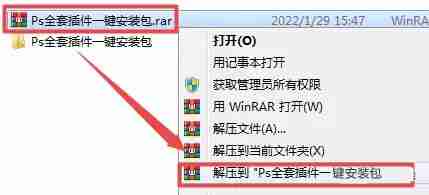
2、打开刚刚解压的文件夹,选中点我安装.exe,鼠标右键选择以管理员身份运行。

3、点击确定。
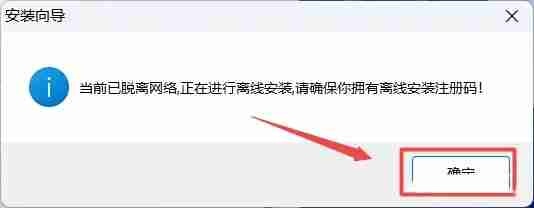
4、点击继续。
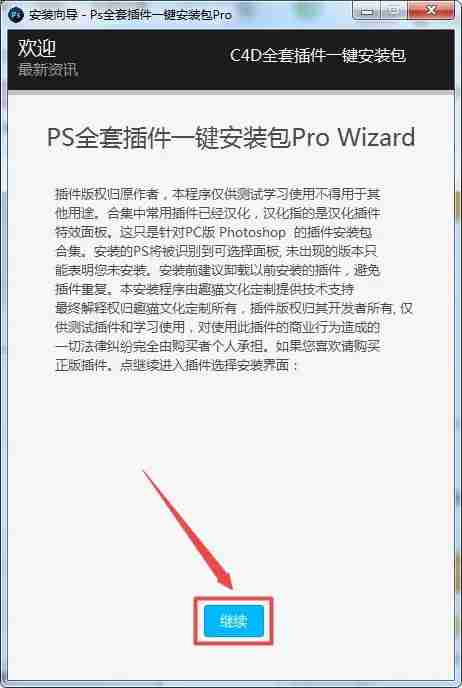
5、软件能自动识别Ps软件版本和安装位置,若电脑上有多个Ps软件版本,请选择需要安装插件的版本,若只有一个Ps软件版本,无需选择;点击继续。
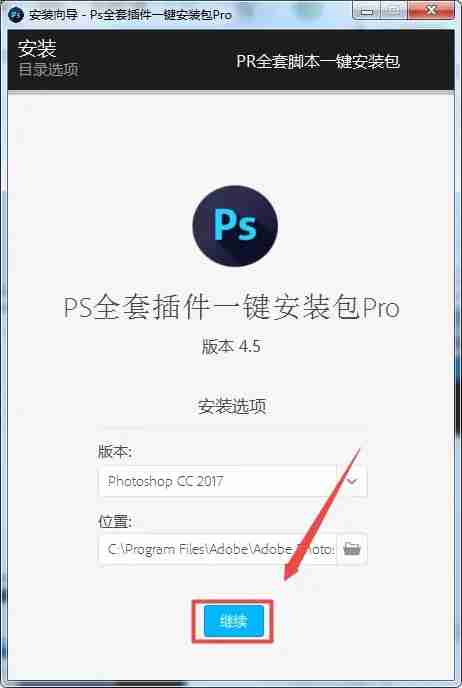
6、根据需要选择安装自己需要的插件(建议选择一些自己需要的插件即可,装太多没用的插件的话,可能会导致卡顿。),点击继续。
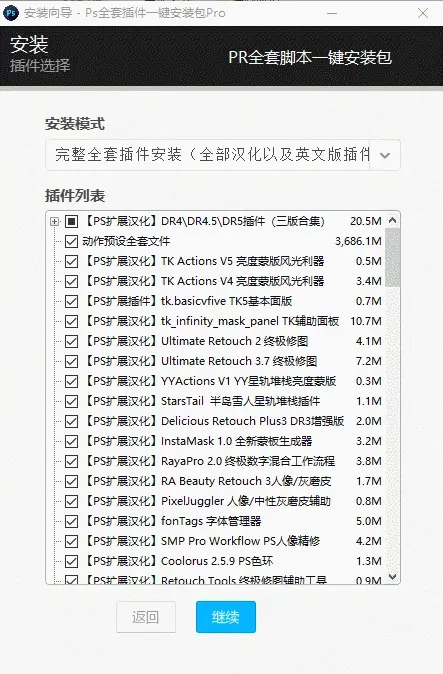
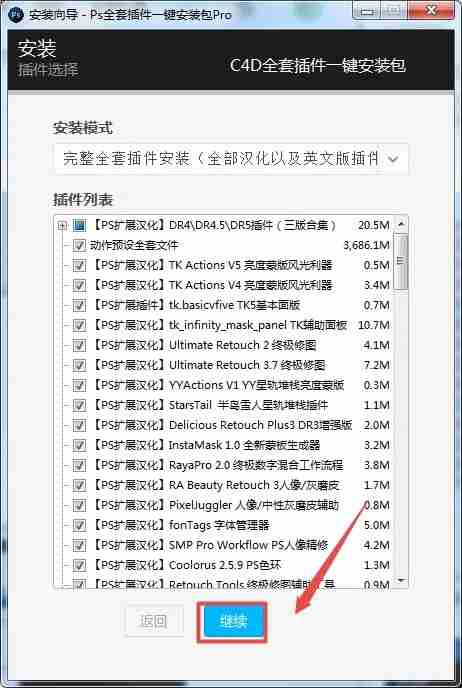
7、无需填写注册码,直接点击继续,耐心等待安装完毕。
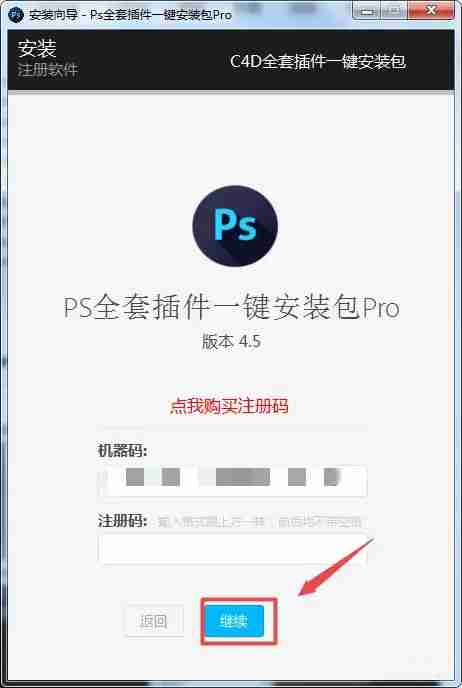
8、双击运行桌面上PS软件,依次点击菜单栏中的窗口——扩展功能即可查看安装的插件。
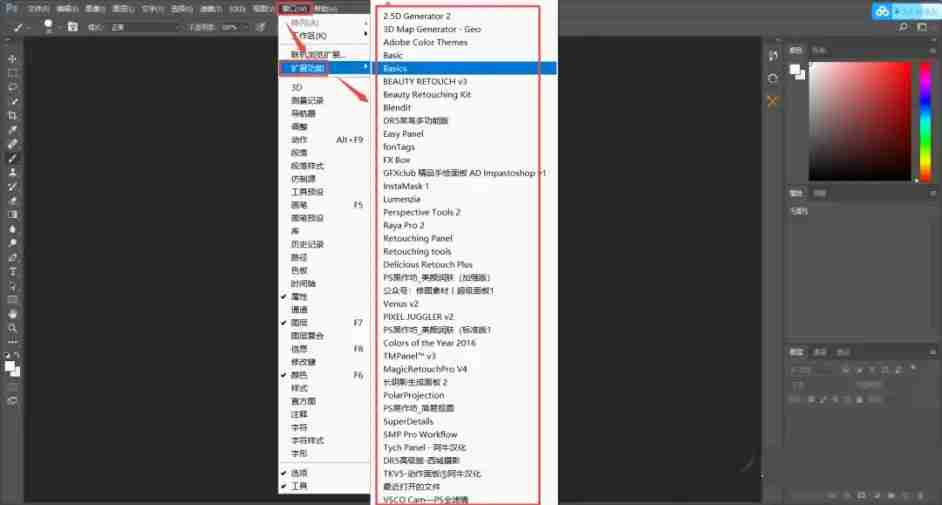
以上就是PS全套插件一键安装包怎么安装 (详细教程)的详细内容,更多请关注php中文网其它相关文章!

每个人都需要一台速度更快、更稳定的 PC。随着时间的推移,垃圾文件、旧注册表数据和不必要的后台进程会占用资源并降低性能。幸运的是,许多工具可以让 Windows 保持平稳运行。

Copyright 2014-2025 https://www.php.cn/ All Rights Reserved | php.cn | 湘ICP备2023035733号